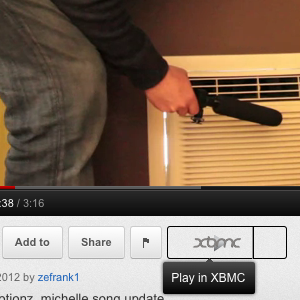 Küldjön bármilyen Youtube videó azonnal a televízióba. Kiválóan alkalmas YouTube partikra vagy bármikor, amikor kényelmesen szeretne videót nézni a kanapén. Annak érdekében, hogy a nappali szoba álmai valóra váljanak, csak annyit kell tennie, hogy egy médiaközpontot üzemelteti az XBMC és egy egyszerű böngésző-bővítmény.
Küldjön bármilyen Youtube videó azonnal a televízióba. Kiválóan alkalmas YouTube partikra vagy bármikor, amikor kényelmesen szeretne videót nézni a kanapén. Annak érdekében, hogy a nappali szoba álmai valóra váljanak, csak annyit kell tennie, hogy egy médiaközpontot üzemelteti az XBMC és egy egyszerű böngésző-bővítmény.
Itt van a forgatókönyv. A kanapén ül, és böngészi az internetet. Elbotlik egy vidám videóval, és - társadalmi lényként - meg akarja osztani azt a környező emberekkel. A szokásos megoldás az, ha mindenkinek a szobában szól, hogy töltsön körül laptopot. Persze, ez egy nagyszerű módszer az emberekhez való közeledéshez, de gyorsan öregszik. Ezért javasolom Önnek egy másik megoldást - egy gombnyomásra kattintva a videó alatt, hogy lejátszható legyen a tévében. Az XBMC varázslatával könnyű.
Ha nem tudták, az XBMC legújabb verziója, az Eden, gyorsabb és szebb. Ha számítógépe van a TV-hez csatlakoztatva, nincs ok arra, hogy ne telepítse. Katalóálja a médiát az egyszerű böngészés és a nézés érdekében, támogatja
csodálatos kiegészítők 5 csodálatos kiegészítő az XBMC Media Center számáraVégezzen még jobbá az XBMC-t, ha hozzáadja ezeket a csodálatos kiegészítőket. Függetlenül attól, hogy tévében, sportban vagy szerencsejátékban játszik, ezek a bővítmények elősegítik, hogy a legtöbbet hozza ki a televízióból. Legutóbb sajnáltam, hogy ... Olvass tovább beleértve Hulu Hogyan nézhetem meg a Hulu TV-műsorokat és filmeket az XBMC-ben [Csak az Egyesült Államokban]Nézze meg a Hulu-i TV-műsorokat és filmeket anélkül, hogy kényelmesebbé tenné kanapéját. Ha megvan XBMC médiaközpontja, buta lenne, ha nem telepíti ezt a plugin-t (feltételezve, hogy USA-ban élsz: ... Olvass tovább , széles skáláját kínálja hűvös bőr 6 legmenőbb ingyenes nyersbőr az XBMC Media Center számáraAz évek során az XBMC bőre funkcionálisról gyönyörűvé fejlődött, és a legújabb, „Eden” elnevezésű kiadás még több fényesítést ad. Ezeknek a bőröknek a letöltésével és telepítésével mind az XBMC-n belül gondoskodhatunk ... Olvass tovább és általában fantasztikusvá teszi a kábel nélküli életet minden TV-rajongó számára. Még jobb, ha azonnal elküldheti a laptopján található összes YouTube-videót.Hogyan működik
Az interneten böngész, és gondolja a saját vállalkozására, amikor ez megtörténik. Felfedezte, hogy Ze Frank, az eredeti videoblogger visszatért. A második eljövetel rajtunk áll!
Ez egyértelműen egy pillanat, amelyet most meg szeretne osztani a szobában lévőkkel. Szerencsére van televízióod XBMC központtal, és ez a díszes gomb:

Igen, az egyik az XBMC logóval rendelkezik. A gomb megnyomása boldogságot okoz, mivel Ze Frank arca eljut a TV-képernyőhöz.
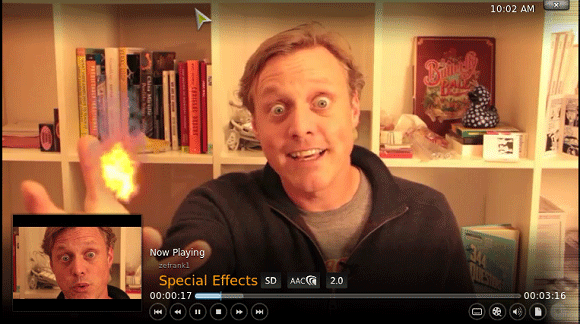
Most Ön és mindenki a közvetlen közelében lehet csodálatos tanúja. Készen állsz arra, hogy beállítsd ezt magadnak? Nyilvánvalóan szüksége lesz az XBMC futtatására a TV-hez csatlakoztatott számítógépen. Windows, Mac (akár PPC!), Linux és Apple TV rendszereken fut, így minden telepítést nagyrészt le kell fedni. Ha már működik, kövesse a következő három egyszerű lépést.
1. lépés: A YouTube beállítása az XBMC-n
Az első dolgok először: telepítened kell a YouTube plugin-t az XBMC-hez. A TV-n menjen a „Beállítások”Képernyőn, és megtalálja a„AddOnok”Menü. A YouTube könnyen megtalálható a „Videó“; nincs szükség speciális tárolóra.
Ez a bővítmény fantasztikus: bejelentkezhet és böngészhet előfizetéseivel a kanapén. Nyugodtan játszhatsz ezzel, de most továbbmegyek.
2. lépés: Keresse meg a hálózati beállításokat
Most, hogy telepítette a YouTube-ot a számítógépére, fel kell hívnia a „Hálózati beállítások”Oldalán az XBMC. Nyissa meg, kapcsolja be a HTTP-vezérlést, és hagyja, hogy más számítógépek programjai ellenőrizzék az XBMC-t.
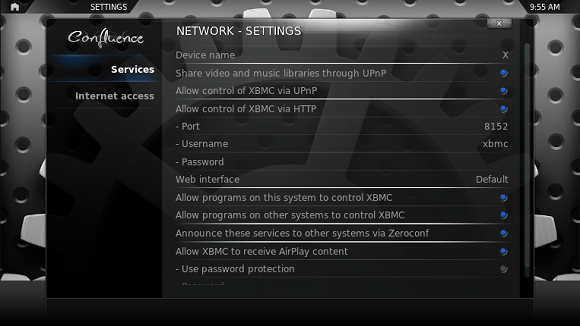
Adjon meg egy felhasználónevet és jelszót, ha úgy akarja. Tartsa nyitva ezt a képernyőt - szükségünk lesz rá a következő lépésre.
3. lépés: Állítsa be a böngésző beépülő moduljait
Készen áll a böngésző beépülő moduljára? Fogd meg a laptopját, és menj tovább az XBMC wiki YouTube oldalán. Itt található hivatkozások a Firefox és a Chrome kiterjesztéseire. Telepítse a kívánt kiterjesztést (vagy mindkettőt, ha böngésző poligámista vagy).
Miután ezt megtette, megjelenik a következő képernyő:
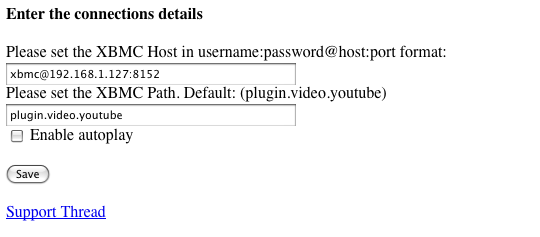
Töltse ki ezt a TV-jén még nyitva lévő beállítások képernyőn szereplő információkat. Kövesse az általuk kínált mintát - felhasználónév: jelszó @ host: port - és mindennek jól kell lennie. Az alapértelmezett plugin fantasztikusan fog működni, tehát ne zavarja a második mezőt.
Most menjen a YouTube-ra, és keressen bármilyen videót. A média lejátszásának gombja a videó alatt található, a fenti ábra szerint. Fantasztikus!
Következtetés
Sokkal jobban szeretem az internetet, mint a TV-t. Nagyon lenyűgöző az a hozzáférés az internethez a TV-készüléken.
Ismersz más, televízióval kapcsolatos YouTube-csapkod? Ossza meg őket az alábbi megjegyzésekben.
Justin Pot technológiai újságíró, portugáliai székhelyű, Oregon. Imádja a technológiát, az embereket és a természetet - és megpróbálja élvezni mindhárom lehetőségét. Jelenleg Twitter-en beszélgethet Justinnel.


